在如今的数字化时代,手机已经成为我们生活中不可或缺的一部分,特别是苹果手机,作为全球最受欢迎的智能手机品牌之一,其数据备份更是备受关注。如何对iPhone进行完整备份,保障重要数据的安全性和完整性,已经成为许多用户关心的问题。备份是一项至关重要的工作,可以保证在手机丢失、损坏或出现故障时,能够及时恢复数据,避免重要信息的丢失。掌握iPhone备份的方法和技巧,是每位iPhone用户都应该了解的常识。
iPhone如何完整备份数据
具体方法:
1、使用iCloud备份数据,找到 iPhone 上的“设置”,点击打开,然后找到“iCloud”;

2、点击打开“iCloud”,下滑,选择“备份”;

3、选择打开“iCloud 云备份”。“iCloud 云备份”功能开启后,当设备接入电源、锁定且接入 Wi-Fi 时,将自动备份数据,如照片图库、账户信息、文稿、健康数据、HomeKit 配置和设置。当然,你也可以手动点击“立即备份”;
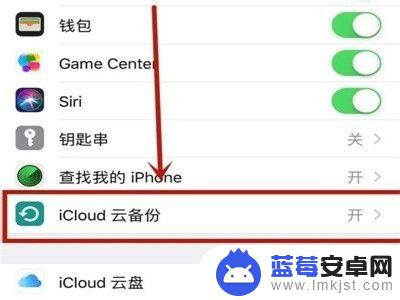
4、也可以用电脑端iTunes备份iPhone数据,使用 Lightning 数据连接 iPhone 与电脑,打开 iTuens 软件。等待 iTunes 识别 iPhone 后,点击左上角的“iPhone”图标;

5、在 iPhone 的管理界面摘要中,勾选“本电脑,然后”点击“立即备份”按钮。注:未备份之前,恢复备份为灰色不可用。另外如果发现不能备份的话,请在 iTunes 里用自己的 Apple ID 对当前电脑进行授权;
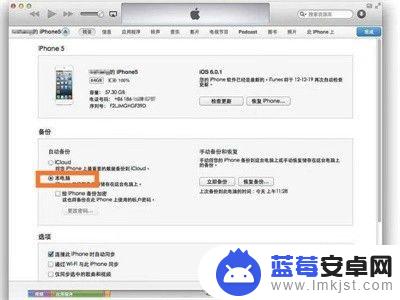
6、等待备份完成以后,会在 iTunes 上看到“恢复备份”为可用状态;
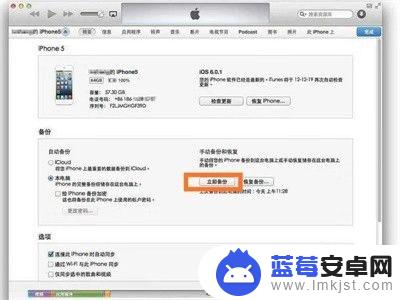
7、这样,两种备份方法就完成了,可以选择自己适合的备份方式备份。

以上就是苹果手机手机内容如何备份的全部内容,如果遇到这种情况,您可以按照以上操作进行解决,非常简单快速,一步到位。












